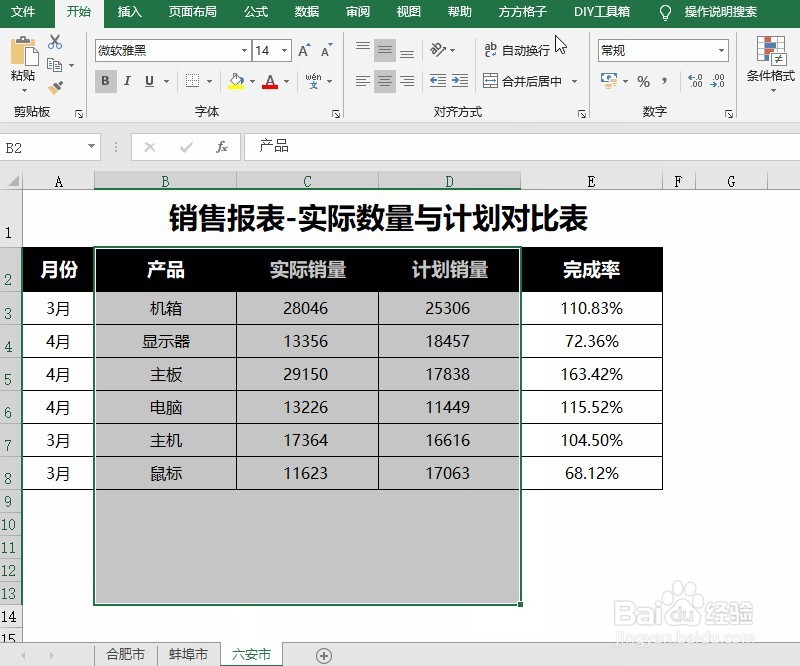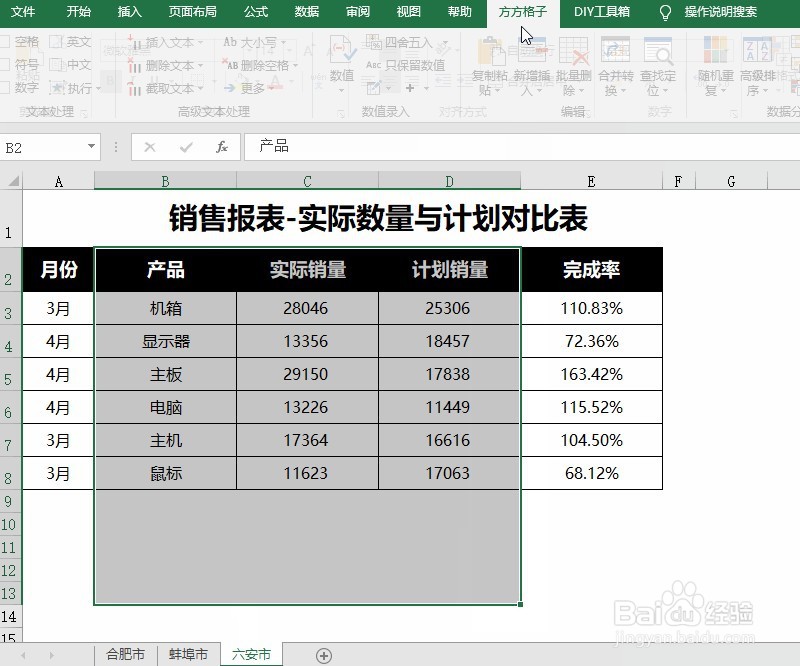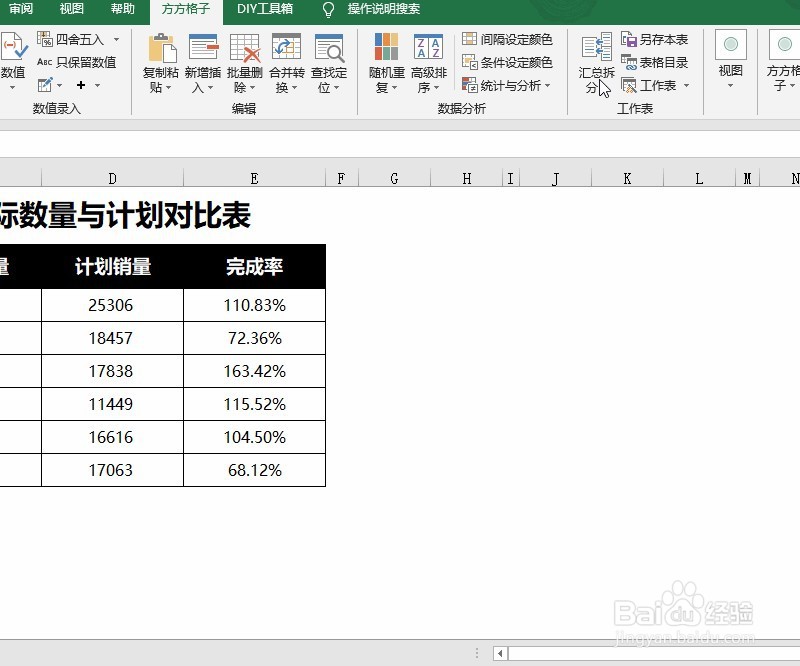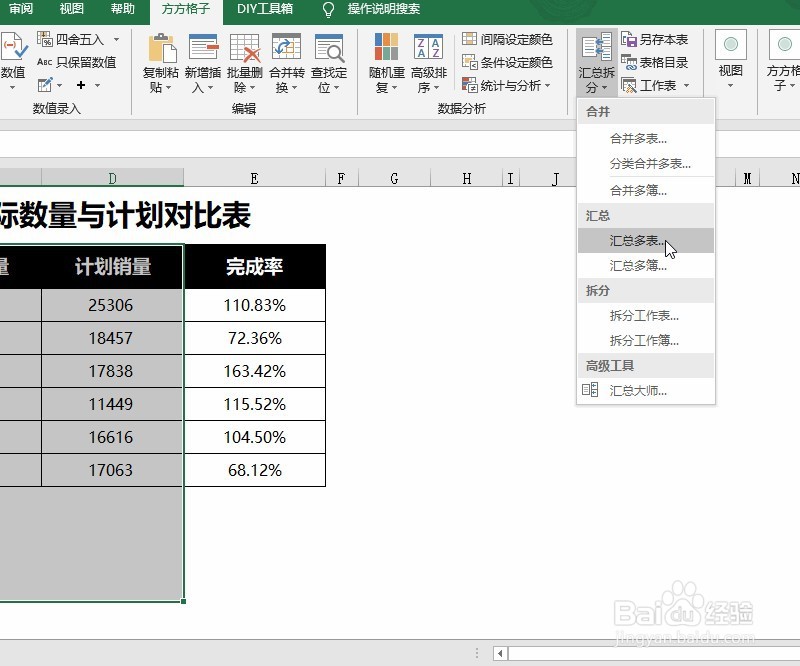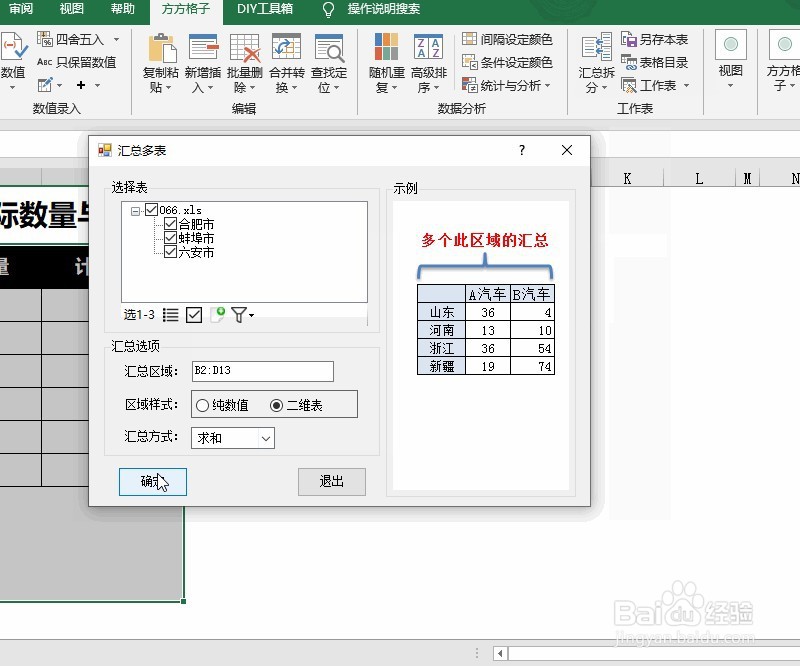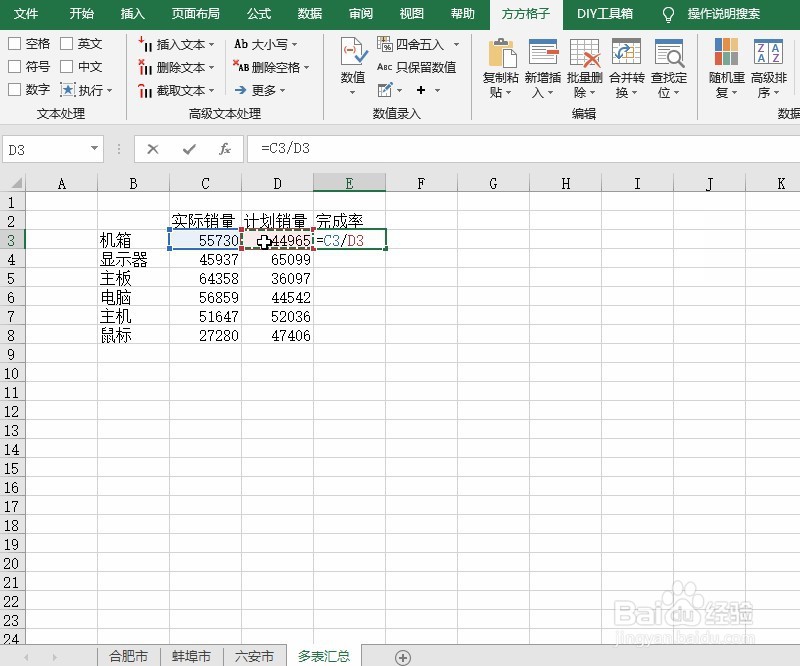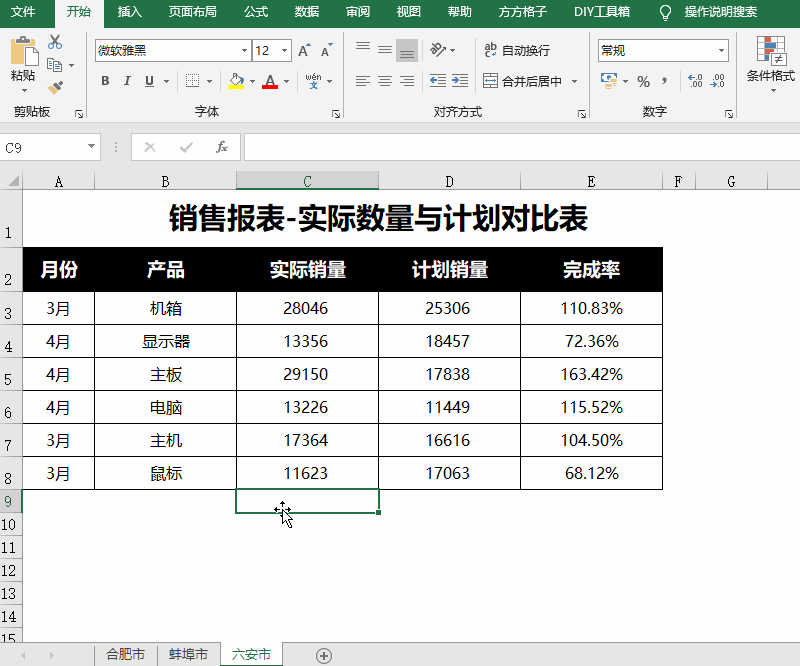excel表如何汇总求和
1、首先选择产品、实际销量和计划销量的数据区域,注意这里多选几行空白行,以包含其他表的对应数据区域
2、然后单击方方格子插件按钮
3、然后单击汇总拆分选项
4、然后选择汇总多表操作
5、然后选择3张表格,设置汇总区域、区域样式选择二维表、然后选择汇总方式为求和,最后单击确定
6、即可看到汇总结果,最后添加一列完成率,并计算和设置格式即可
7、动图演示如下
声明:本网站引用、摘录或转载内容仅供网站访问者交流或参考,不代表本站立场,如存在版权或非法内容,请联系站长删除,联系邮箱:site.kefu@qq.com。
阅读量:84
阅读量:67
阅读量:26
阅读量:71
阅读量:29